
當我將我的iPhone連接上ApowerManager之後,發現無法查看到自己的手機備忘錄。我已經重新刷新以及重啟手機很多次了,仍然無法顯示任何備忘錄資訊。這給我帶來非常大的困擾,請問你能幫助我嗎?非常感謝!
ApowerManager無法讀取iOS備忘錄解決方案
iOS 11設備
如果您的手機是iOS 11以上作業系統並且ApowerManager無法顯示您的備忘錄資訊,可能是因為備忘錄已經被加密。請按以下步驟進行操作:
- 將您的iOS設備用USB傳輸線連接至iTunes。
- 點擊該設備,在摘要功能裡, 可以看到備份選項。取消勾選替iPhone備份加密。
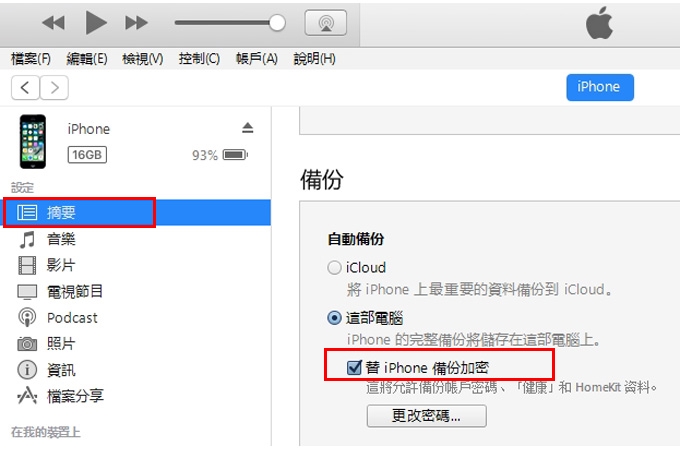
- 輸入您的密碼,然後等待備份完成。
- 重新連接ApowerManager並再試一試。
iOS 10及以下設備
如果您的設備是iOS 11以下的作業系統,可能是由於您之前在iCloud裡已經上傳過備忘錄。
方法一:直接關閉iCloud裡的備忘錄
請點擊設置 > iCloud,關閉備忘錄後面的按鈕。當看到下方提示時,請選擇從iPhone刪除。

注意:透過這種方式,ApowerManager可以讀取您即將建立的所有備忘錄,但由於之前的備忘錄資訊仍然保存在iCloud中,所以無法讀取到之前的備忘錄。如果您想使用ApowerManager讀取到之前已建立的備忘錄資訊,請在將您手機裡的iCloud備忘錄刪除之前,按照方法二進行操作。
方法二:將iCloud裡的備忘錄移至iPhone或者iPad
首先,請打開備忘錄App,檢查檔案夾下方是否有我的IPHONE 選項。

有“我的IPHONE”
- 點擊所有iCloud > 編輯 > 全部搬移,將它們保存至我的IPHONE下的備忘錄或者其他資料夾裡。
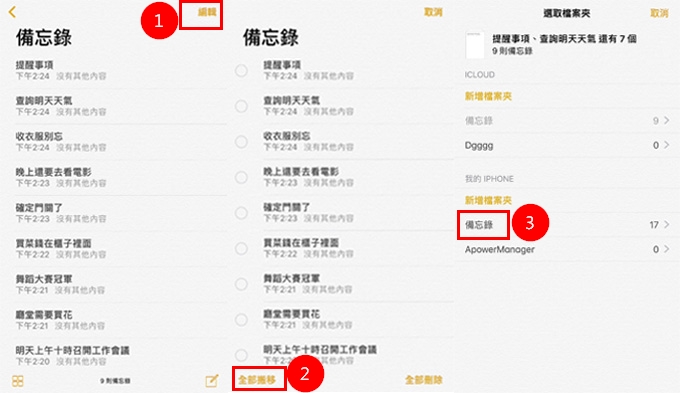
- 所有備忘錄移動完畢後,點擊設置 > iCloud,然後關閉備忘錄。
沒有“我的IPHONE”
- 打開設置 > iCloud,關閉備忘錄。
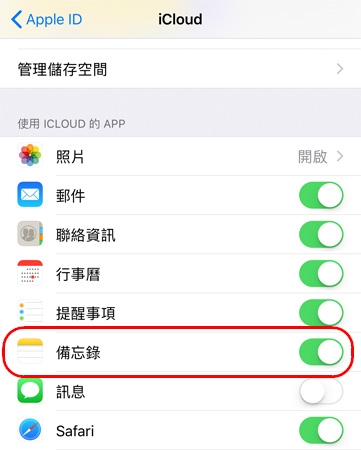
- 當彈出下面提示時,請點擊從iPhone刪除,不用擔心,這不會丟失您的備忘錄,它們仍然保存在您的iCloud裡。
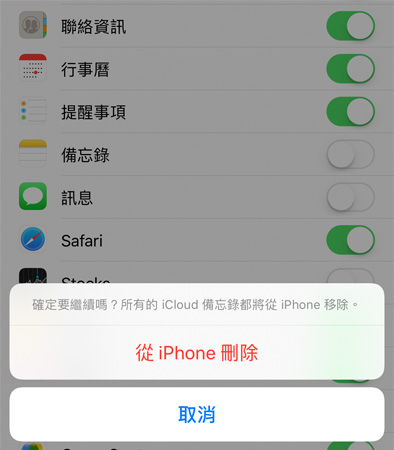
- 之後,打開備忘錄App,點擊新增檔案夾,然後建立一個新的資料夾。
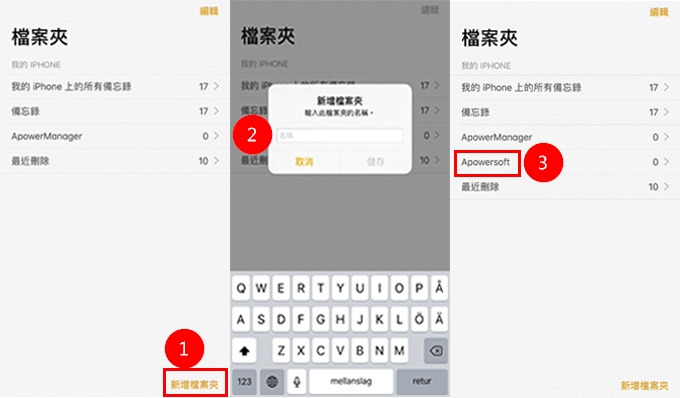
- 返回設置 > iCloud, 再次打開備忘錄。
- 重新打開備忘錄app,就可以看到iCloud和我的IPHONE。然後等待iCloud同步完成。
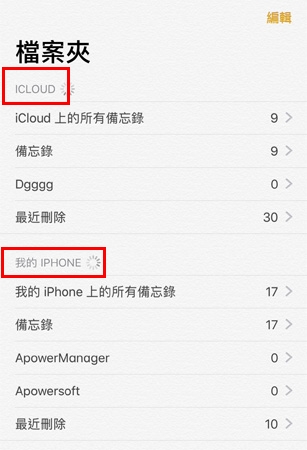
- 選擇所有iCloud > 編輯 > 全部搬移,將所有備忘錄從ICloud移至您的iPhone。
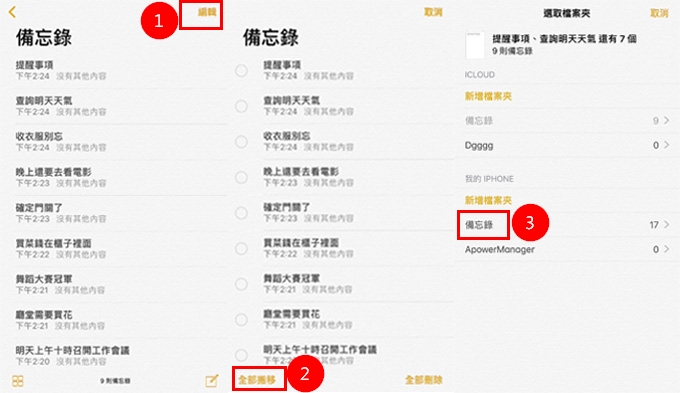
- 打開設置 > iCloud關閉備忘錄。
以上操作完畢後,就可以將iPhone連接至ApowerManager,然後之前存儲在iCloud上的所有備忘錄都會顯示出來。
注意:如果您已經建立了除默認“備忘錄”以外的資料夾,則“所有iCloud”以及“所有我的iPhone”都會顯示。反之,沒有建立就不會顯示新的資料夾。這種情況下,只要進入預設的“備忘錄”資料夾即可移動備忘錄。


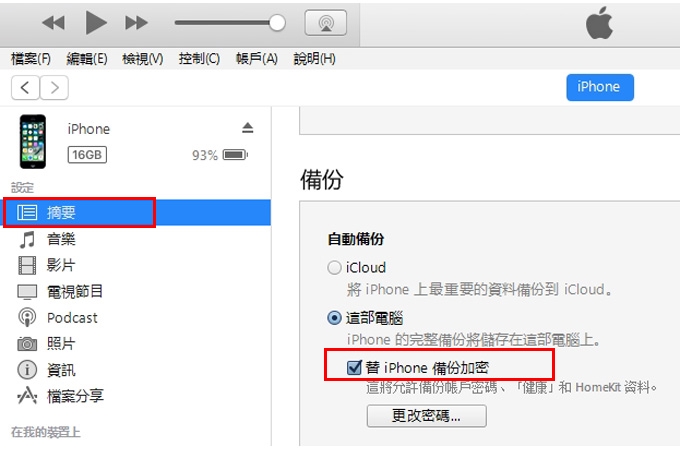
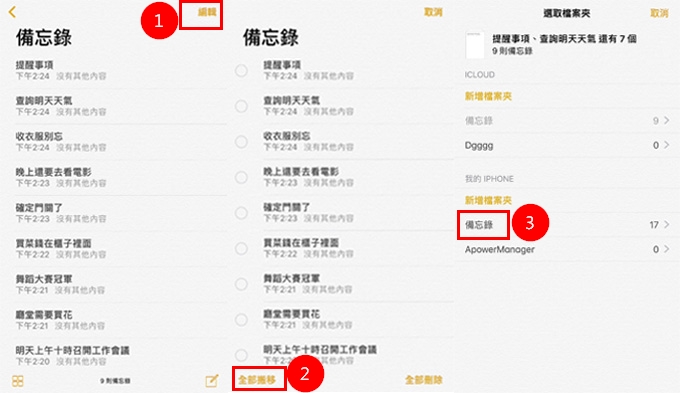
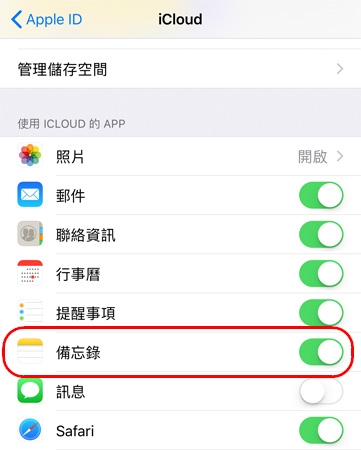
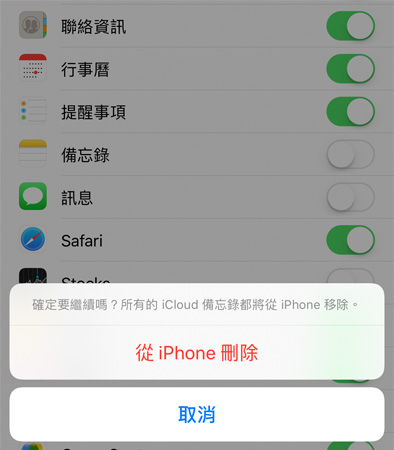
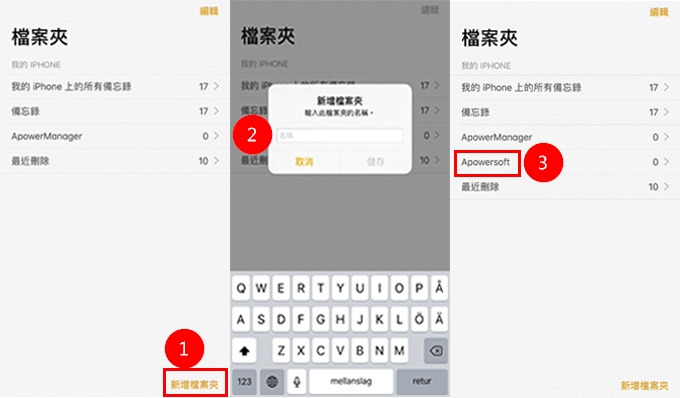
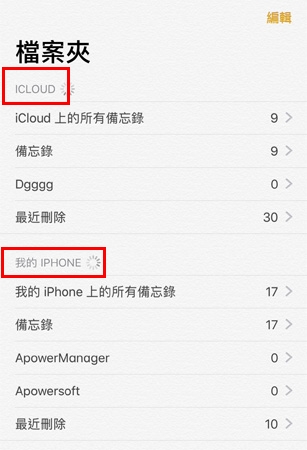
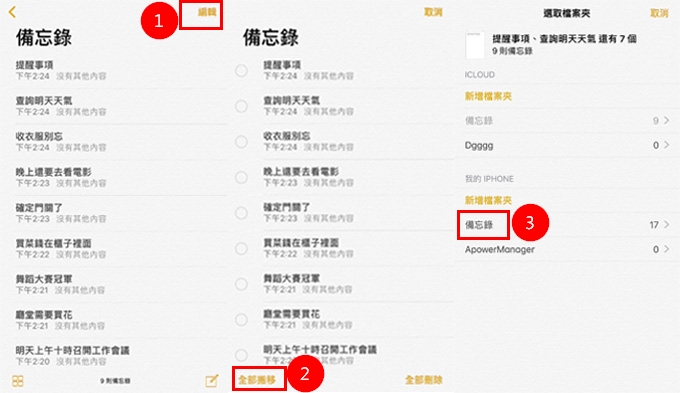
我要評論